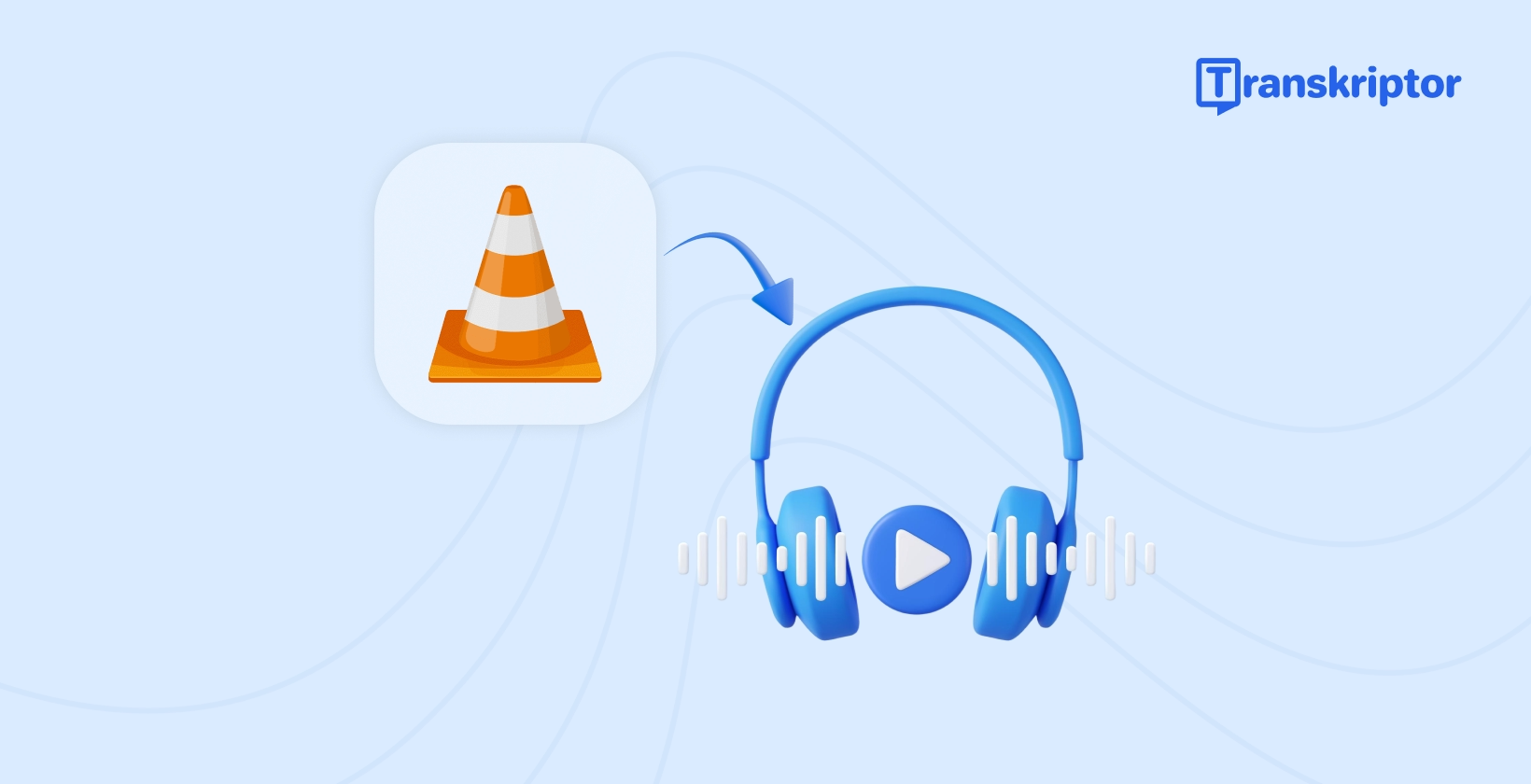Transkrypcja plików audio jest niezbędna dla wielu osób i organizacji, które chcą uczynić swoje treści bardziej dostępnymi, możliwymi do przeszukiwania i łatwego ponownego wykorzystania. Niezależnie od tego, czy jesteś studentem, który chce robić notatki z wykładów, profesjonalistą biznesowym potrzebującym podsumowań spotkań, czy twórcą treści przekształcającym wywiady w posty na blogu, posiadanie tekstowej wersji audio oszczędza czas i poszerza grono odbiorców.
Jednym z najpopularniejszych narzędzi do odtwarzania i zarządzania plikami multimedialnymi jest VLC Media Player . Darmowy i otwarty kod źródłowy VLC jest uwielbiany ze względu na możliwość obsługi prawie każdego formatu audio lub wideo, który na niego rzucisz. Jednak pomimo wielu funkcji — od przesyłania strumieniowego po konwersję plików — nie zawieraVLC wbudowanej funkcji transkrypcji.
W tym obszernym przewodniku dowiesz się, dlaczego transkrypcja VLC audio jest korzystna, jak przygotować pliki do transkrypcji.

Co to jest VLC Media Player ?
VLC Media Player , opracowany przez projekt VideoLAN, to darmowy odtwarzacz multimedialny o otwartym kodzie źródłowym, który działa na wszystkich głównych systemach operacyjnych, w tym Windows , macOS , Linux , iOS i Android . Dzięki solidnej kompatybilności VLC poradzi sobie z praktycznie każdym formatem multimediów — od MP3 i MP4 po specjalistyczne lub przestarzałe typy plików, z którymi inni gracze mogą mieć problemy.
Popularność VLC wynika z przyjaznego dla użytkownika interfejsu, minimalnego zużycia zasobów i solidnego zestawu funkcji. Możesz dostosować prędkość odtwarzania, poprawić jakość dźwięku, dodać napisy i konwertować pliki do różnych formatów bez dodatkowego oprogramowania. Jednak możliwości VLC zatrzymują się na transkrypcji: nie ma bezpośredniego sposobu na generowanie tekstu z audio lub wideo przy użyciu samych VLC . To ograniczenie skłania wiele osób do łączenia VLC z dedykowanym narzędziem do transkrypcji, takim jak Transkriptor .
Dlaczego transkrypcja dźwięku VLC jest ważna
Transkrypcja plików audio oferuje szereg korzyści wykraczających poza zwykłą konwersję tekstu, co czyni ją niezbędnym procesem w różnych przypadkach użycia.
Poprawia dostępność
Transkrypcja treści audio umożliwia osobom niesłyszącym lub niedosłyszącym czytanie i rozumienie tego, co się do nich mówi. Jest to również korzystne dla osób, dla których angielski nie jest językiem ojczystym, którym łatwiej jest podążać za tekstem niż słuchać szybkiej mowy. Dostarczając transkrypcje, nie tylko przestrzegasz najlepszych praktyk dotyczących dostępności , ale także znacznie poszerzasz potencjalnych odbiorców.
Zwiększa możliwości wyszukiwania
Przeszukiwanie nagrań audio jest z natury trudne. Znalezienie konkretnej frazy lub tematu może być żmudne, jeśli masz godziny nagranych wykładów, podcastów lub wywiadów. Jednak po transkrypcji pliku audio możesz wyszukać słowa kluczowe w tekście, szybko określając dokładną lokalizację potrzebnych informacji.
Zwiększa produktywność
Ręczna transkrypcja to czasochłonne i zorientowane na szczegóły zadanie. Korzystając z automatycznych rozwiązań zamiany mowy na tekst, możesz drastycznie skrócić czas potrzebny na przygotowanie transkrypcji. Niezależnie od tego, czy jesteś podcasterem, który potrzebuje notatek z programu, dziennikarzem, który potrzebuje transkrypcji wywiadów, czy profesjonalistą biznesowym potrzebującym protokołów z nagranego spotkania, automatyzacja znacznie usprawnia przepływ pracy.
Jak transkrybować VLC audio: przewodnik krok po kroku
Poniżej znajduje się krok po kroku proces wyodrębniania i transkrypcji dźwięku z VLC za pomocą potężnego narzędzia do transkrypcji opartego na AI Transkriptor .
Krok 1: Odtwórz dźwięk w VLC Media Player
Otwórz VLC i załaduj plik audio lub wideo, który chcesz transkrybować. Upewnij się, że plik jest słyszalny, ma minimalne zniekształcenia i odtwarza się płynnie bez przeskakiwania. Jeśli zauważysz problemy z dźwiękiem, możesz użyć wbudowanych w VLC regulacji dźwięku (takich jak korektor), aby poprawić klarowność przed transkrypcją.
Krok 2: Wyodrębnij dźwięk z pliku (opcjonalnie)
Jeśli Twój plik jest filmem i wolisz transkrybować tylko część audio, możesz użyć VLC do przekonwertowania (lub "zgrania") wideo na plik zawierający tylko dźwięk. Zmniejsza to rozmiar pliku i często przyspiesza proces transkrypcji. Oto odpowiednia procedura:
- W VLC kliknij Multimedia, a następnie wybierz Konwertuj/Zapisz.
- Wybierz Dodaj, aby załadować plik wideo.
- Kliknij Konwertuj u dołu.
- W obszarze Profil wybierz format audio, taki jak MP3 lub WAV .
- Podaj nazwę pliku docelowego i kliknij przycisk Uruchom, aby rozpocząć konwersję.
Teraz masz dedykowany plik audio gotowy do transkrypcji.

Krok 3: Prześlij swój plik audio do Transkriptor
Odwiedź oficjalną stronę Transkriptor i zaloguj się lub utwórz nowe konto. Na pulpicie nawigacyjnym wybierz opcję Prześlij plik. Przeciągnij i upuść nowo utworzony plik audio (lub oryginalny plik audio, jeśli nie musisz go wyodrębniać z wideo) do Transkriptor .

Krok 4: Pozwól Transkriptor wygenerować transkrypcję
Po przesłaniu pliku silnik Transkriptor zasilany przez AI automatycznie rozpocznie jego przetwarzanie. Czas trwania tego kroku zależy od długości i przejrzystości pliku — krótkie nagrania mogą być transkrybowane w ciągu kilku sekund, podczas gdy dłuższe lub bardziej złożone pliki mogą zająć kilka minut.

Krok 5: Edytuj i dostosuj transkrypcję
Gdy narzędzie zakończy wstępną transkrypcję, otrzymasz edytowalny plik tekstowy we wbudowanym edytorze Transkriptor . Zwróć uwagę na błędy ortograficzne, niepoprawne słowa lub pominięcia, głównie jeśli nagranie zawiera żargon techniczny, wiele głośników lub ciężkie akcenty. Proces edycji zapewnia osiągnięcie najwyższej możliwej dokładności.
Krok 6: Eksportuj swoją transkrypcję
Na koniec wyeksportuj swoją dopracowaną transkrypcję w wybranym formacie —TXT , DOCX, PDF itp. W tym miejscu możesz je przechowywać, udostępniać współpracownikom lub wykorzystywać w innych formach treści (takich jak artykuły, posty w mediach społecznościowych lub materiały do nauki).
Typowe wyzwania związane z VLC transkrypcją audio i rozwiązaniami
Chociaż jest VLC proste, istnieją pewne typowe przeszkody podczas konwersji dźwięku na tekst.
Słaba jakość dźwięku
Wyzwanie: Jeśli dźwięk jest nagrywany w hałaśliwym otoczeniu lub przy użyciu sprzętu z niższej półki, dźwięk może być niewyraźny lub zniekształcony, co utrudnia dokładną transkrypcję.
Rozwiązanie: Użyj korektora VLC lub zewnętrznych narzędzi do redukcji szumów, aby odfiltrować szumy tła i poprawić czystość wokalu. Zawsze staraj się nagrywać w cichym miejscu i używaj przyzwoitego mikrofonu, aby uzyskać najlepsze rezultaty.
Nieznane akcenty lub dialekty
Wyzwanie: Silne regionalne akcenty, dialekty lub szybka mowa mogą zmniejszyć dokładność zautomatyzowanych narzędzi.
Rozwiązanie: Wybierz oprogramowanie do transkrypcji, takie jak Transkriptor , które jest znane ze swojej zdolności do obsługi różnych akcentów. Może być konieczne dodatkowe ręczne recenzowanie lub etykietowanie głośników, aby upewnić się, że ostateczny tekst jest poprawny.
Zarządzanie długimi plikami audio
Wyzwanie: Transkrypcja długich nagrań — wykładów, przemówień konferencyjnych lub całodniowych warsztatów — może być czasochłonna.
Rozwiązanie: Podziel długie pliki na mniejsze segmenty za pomocą funkcji Konwertuj/Zapisz VLC lub zewnętrznego edytora audio. Krótsze klipy przyspieszają zarówno proces przesyłania, jak i edycji, dzięki czemu transkrypcja jest łatwiejsza w zarządzaniu.
Jak Transkriptor upraszcza VLC transkrypcji audio
Transkriptor to specjalistyczne narzędzie, które dobrze współpracuje z VLC . Oferuje niezawodne i przyjazne dla użytkownika funkcje dostosowane do różnych potrzeb związanych z transkrypcją.
Szybkie i dokładne transkrypcje
Wykorzystując zaawansowane algorytmy AI i uczenia maszynowego, Transkriptor może szybko przekonwertować dźwięk VLC na tekst przy zachowaniu wysokiej dokładności. Oszczędza to znaczny wysiłek w porównaniu z transkrypcją ręczną.

Obsługa wielu formatów plików
Transkriptor obsługuje różne formaty plików (MP3 , WAV , AAC itp. ), co czyni ją idealnym partnerem dla VLC eksportu. Nie musisz się martwić o problemy ze zgodnością podczas przesyłania plików między VLC .
Łatwe narzędzie do edycji
Po transkrypcji dźwięku możesz go edytować za pomocą interfejsu online Transkriptor . Możesz poprawiać błędy, dodawać interpunkcję i oznaczać mówców w uproszczonym edytorze, podświetlając każdą część tekstu zsynchronizowaną z dźwiękiem.
Obsługa wielu języków
Jeśli masz do czynienia z treściami wielojęzycznymi lub dźwiękiem w języku innym niż angielski, Transkriptor oferuje obsługę językową poza angielskim. Jest to szczególnie przydatne dla globalnych organizacji, badaczy lub twórców treści, którzy obsługują różnych odbiorców.
Sprawdzone metody transkrypcji audio
Nawet w przypadku zautomatyzowanych narzędzi przestrzeganie najlepszych praktyk może znacznie poprawić jakość i wydajność transkrypcji.
Przygotowanie dźwięku wysokiej jakości
- Nagrywanie w cichym otoczeniu Paplaniny w tle, echo lub słaba akustyka utrudniają klarowność.
- Użyj przyzwoitego mikrofonu Wbudowane mikrofony do laptopów często wychwytują niepożądane szumy, więc rozważ użycie mikrofonu zewnętrznego do niezbędnych nagrań.
- Dostosuj ustawienia VLC Jeśli zauważysz nierówną głośność lub szum, użyj wbudowanego korektora VLC , aby poprawić dźwięk przed przesłaniem do transkrypcji.
Organizowanie plików i przepływu pracy
- Zastosuj przejrzyste nazewnictwo plików Opisowe etykiety z datami lub tematami (np. "TeamMeeting_Jan2025.mp3") ułatwiają znalezienie odpowiednich plików.
- Tworzenie folderów Przechowuj oryginalne pliki audio i transkrybowane pliki w osobnych, wyraźnie nazwanych folderach, aby uniknąć nieporozumień.
- Korzystanie z kontroli wersji Jeśli wprowadzasz wiele zmian, śledź ostateczną wersję transkrypcji.
Identyfikacja osoby mówiącej i znaczniki czasu
- Oznaczanie różnych głośników Jeśli masz wiele głosów, zidentyfikuj, kto mówi Jest to cenne w wywiadach, spotkaniach czy dyskusjach panelowych.
- Wstawianie znaczników czasu Wiele narzędzi do transkrypcji może automatycznie generować znaczniki czasu Pomagają one czytelnikom szybko odnieść się do konkretnego momentu w nagraniu.
Korekta i recenzja
- Zaplanuj szybki przegląd Żadne zautomatyzowane narzędzie nie jest bezbłędne Czytanie transkrypcji w celu wychwycenia błędów zapewnia dokładność końcowego tekstu.
- Deleguj, jeśli to możliwe Jeśli dźwięk jest szczególnie długi, poproś o pomoc współpracownika lub przyjaciela Podział pracy może prowadzić do świeższych oczu i dokładniejszych transkrypcji.
Przypadki użycia transkrypcji audio VLC
Wiele osób i organizacji czerpie korzyści z konwersji dźwięku na tekst za pomocą VLC przy użyciu zaawansowanych narzędzi do transkrypcji audio VLC . Wykorzystując automatyczną transkrypcję dla VLC mediów, twórcy treści i nauczyciele mogą szybko osiągnąć zamianę mowy na tekst dla VLC dźwięku, zapewniając w ten sposób dostępność dzięki transkrypcji audio dla szerokiego grona odbiorców i wymagań.
Dostępność i edukacja
Instytucje edukacyjne często nagrywają wykłady, sesje gościnnych prelegentów i seminaria. Transkrypcja tych materiałów sprawia, że są one dostępne dla uczniów z wadami słuchu i oferują dodatkowe pomoce naukowe dla wszystkich uczniów. Uczniowie mogą czytać razem ze sobą, słuchając, poprawiając zrozumienie.
Tworzenie i zmiana przeznaczenia treści
Podcasterzy, vlogerzy i YouTuberzy mogą odnieść ogromne korzyści z transkrypcji. Mogą tworzyć posty na blogu, pokazywać notatki lub podpisy, konwertując dźwięk na tekst. Ten proces pomaga w SEO , sprawia, że treści są bardziej udostępniane i otwierają je dla odbiorców, którzy wolą czytać niż słuchać.
Potrzeby zawodowe i biznesowe
Spotkania, rozmowy kwalifikacyjne i konferencje są często nagrywane na potrzeby wewnętrznego przeglądu w środowisku biznesowym. Transkrypcja tych sesji usprawnia prowadzenie dokumentacji, zapewnia, że każdy może odwołać się do kluczowych decyzji i wspiera zgodność z przepisami w branżach regulowanych. Archiwa tekstowe są również szybsze do przeszukiwania, gdy potrzebujesz konkretnego cytatu lub fragmentu danych.
Konkluzja
Transkrypcja VLC audio to skuteczny sposób na zwiększenie ułatwień dostępu, zwiększenie produktywności i utworzenie bogatego archiwum zawartości wielokrotnego użytku, którą można przeszukiwać. Chociaż VLC nie oferuje narzędzi do transkrypcji, doskonale radzi sobie z odtwarzaniem i eksportowaniem plików multimedialnych w różnych formatach. Dzięki dedykowanej platformie, takiej jak Transkriptor , VLC staje się częścią wydajnego przepływu pracy, który szybko i dokładnie przekształca dźwięk w tekst.
Niezależnie od tego, czy jesteś uczniem, nauczycielem, twórcą treści czy profesjonalistą, te kroki dadzą Ci pewność, że poradzisz sobie z każdym VLC plikiem audio. Zacznij od zainstalowania VLC (jeśli jeszcze tego nie zrobiłeś), założenia konta w niezawodnej usłudze transkrypcji, takiej jak Transkriptor , i sprawdzenia, o ile bardziej wartościowe stają się Twoje multimedia, gdy są dostępne w formie pisemnej.